修復 Windows 10 中的 GeForce 錯誤 HRESULT E 失敗
已發表: 2022-07-30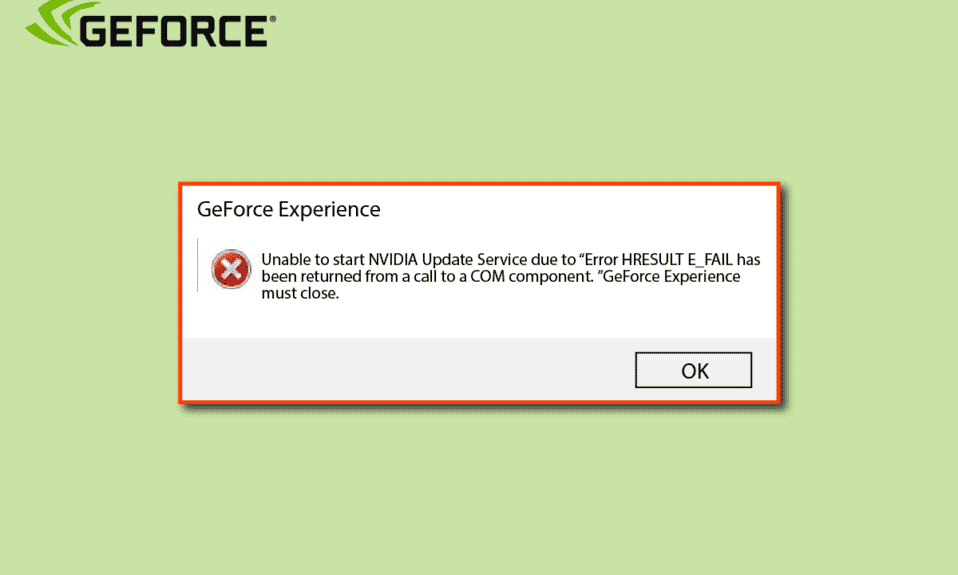
來自 NVIDIA 的 GeForce Experience 是一款顯卡應用程序,可讓您的系統驅動程序保持最新。 不僅如此,它還通過優化遊戲設置來增強遊戲體驗。 使用 GeForce,在玩遊戲時與朋友進行直播以及截屏都非常容易。 但是啟動 GeForce 可能會產生一些問題,例如 HRESULT E 錯誤。 已報告該錯誤在 Windows 8.1、Windows 10 和 Windows 11 上經常發生。 如果您是處理相同問題的人,那麼您來對地方了。 我們為您提供了完美的指南,可幫助您了解如何修復 GeForce 錯誤 HRESULT E 失敗。 讓我們探索解決此無法啟動 Nvidia 更新問題的方法,並檢查錯誤背後的原因。
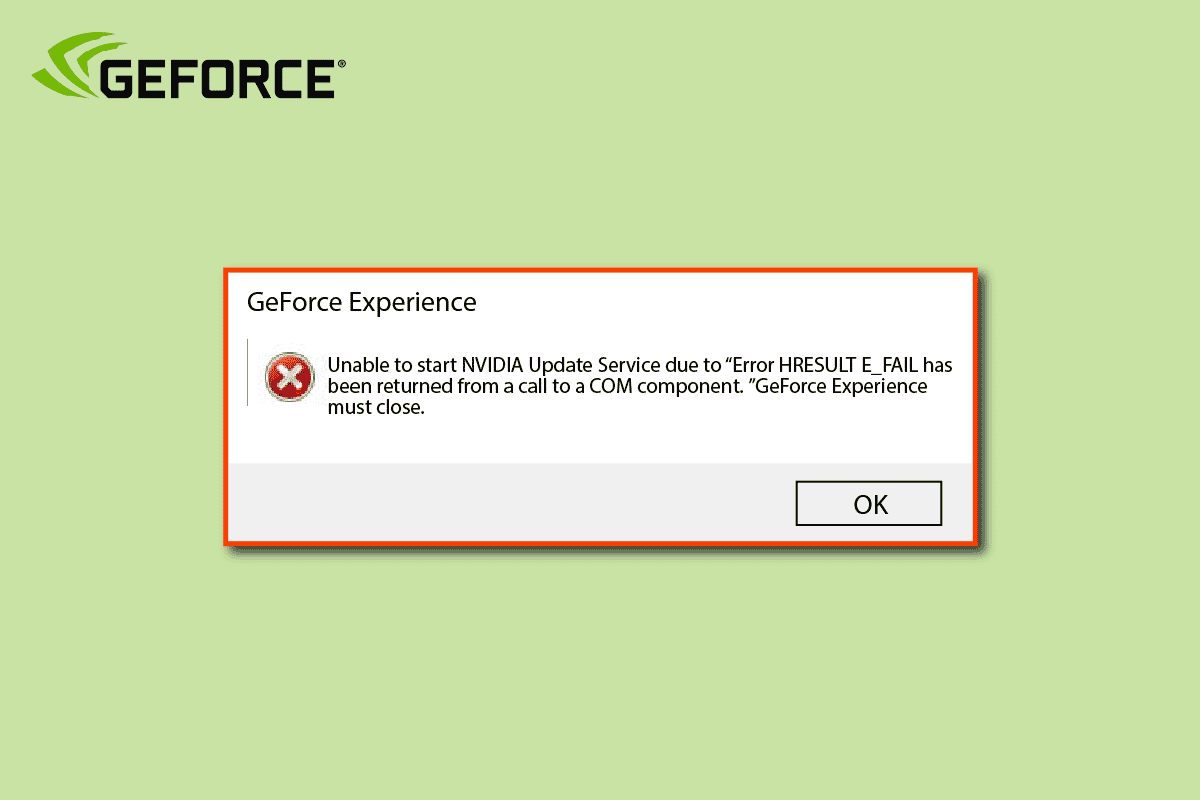
內容
- 如何在 Windows 10 中修復 GeForce 錯誤 HRESULT E 失敗
- 方法一:執行乾淨啟動
- 方法2:修復系統文件
- 方法 3:重新安裝 GeForce Experience
- 方法 4:重新安裝 NVIDIA 驅動程序
- 方法 5:執行系統還原
如何在 Windows 10 中修復 GeForce 錯誤 HRESULT E 失敗
HRESULT E 失敗是與 COM 組件相關的一般錯誤。 說明源數據的反饋票不包含所有數據,您需要更新源以便為 Windows 用戶彈出目標數據庫的必填字段。 它與 Microsoft 中缺少的接口有關,並且在嘗試添加對項目的引用時發生。 不同的原因可能會導致 GeForce 錯誤,其中一些在下面提到:
- GeForce Experience 安裝損壞可能是 Windows 上出現 HRESULT E 錯誤的主要原因之一。 因此,請再次安裝該實用程序以解決該問題。
- GPU 安裝失敗可能是導致錯誤的另一個原因。 在這種情況下,卸載 NVIDIA 驅動程序有助於刪除損壞的文件。
- 下載程序的新更新時也會發生該錯誤。
- 顯卡驅動程序不兼容也可能導致錯誤。
- 該錯誤還源於目標數據庫中不完整的數據集。
您可以使用以下方法改善您的 GeForce Experience,這些方法將幫助您修復 GeForce Experience 錯誤。
方法一:執行乾淨啟動
解決 GeForce 錯誤 HRESULT E 失敗問題的最基本步驟是在您的 PC 上執行乾淨啟動。 使用乾淨啟動的目的是使用最少的驅動程序和程序啟動 Windows。 這最終有助於排除系統中存在的任何錯誤。 您可以查看我們的指南以了解有關如何在 Windows 10 中執行乾淨啟動的更多信息。
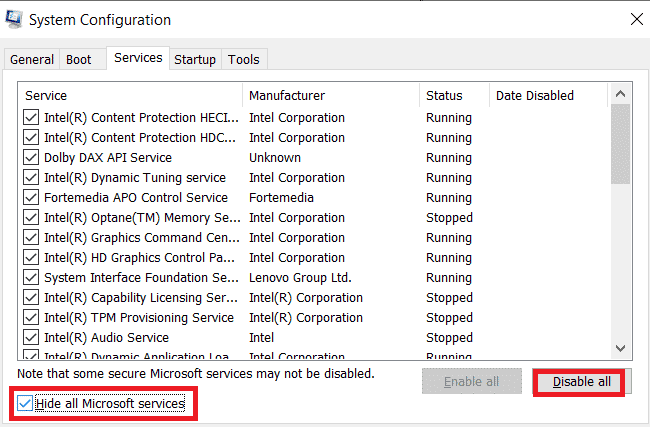
方法2:修復系統文件
PC 上損壞的文件或有問題的配置文件可能導致 GeForce 錯誤 HRESULT E 失敗,因此,對系統文件運行掃描以確保操作系統沒有故障並且您擁有無錯誤的 GeForce 非常重要經驗。 您可以藉助我們的指南如何在 Windows 10 上修復系統文件在您的系統上運行 SFC 和 DISM 掃描。
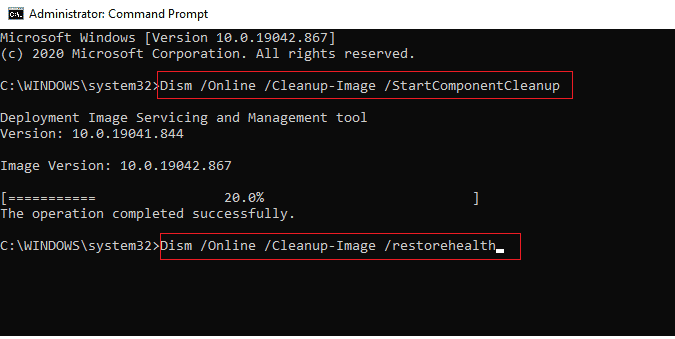
另請閱讀:修復 Geforce Experience 錯誤代碼 0x0003
方法 3:重新安裝 GeForce Experience
GeForce 錯誤 HRESULT E 失敗問題的另一個常見修復方法是重新安裝 GeForce Experience。 不僅如此,還需要重新安裝程序以及每個相關的組件和依賴項。 但要做到這一點,您首先需要將其卸載,如果您想了解從系統中卸載 GeForce 的過程,請查看我們關於如何禁用或卸載 NVIDIA GeForce Experience 的詳盡指南。

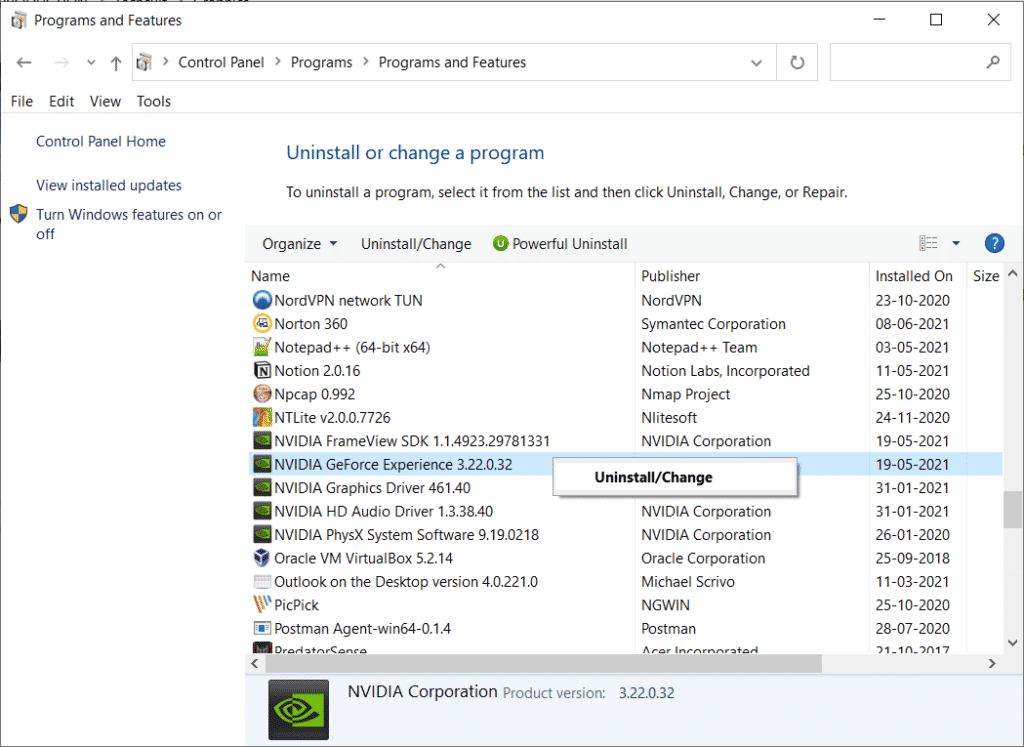
方法 4:重新安裝 NVIDIA 驅動程序
如原因中所述,您無法啟動 Nvidia 更新的原因可能是 GPU 驅動程序不一致。 這通常發生在新的驅動程序更新之後,因此在系統上乾淨安裝所有 NVIDIA 驅動程序非常重要。 但在此之前,您需要從桌面卸載驅動程序,為此您可以從我們的指南如何在 Windows 10 上卸載和重新安裝驅動程序獲得幫助。
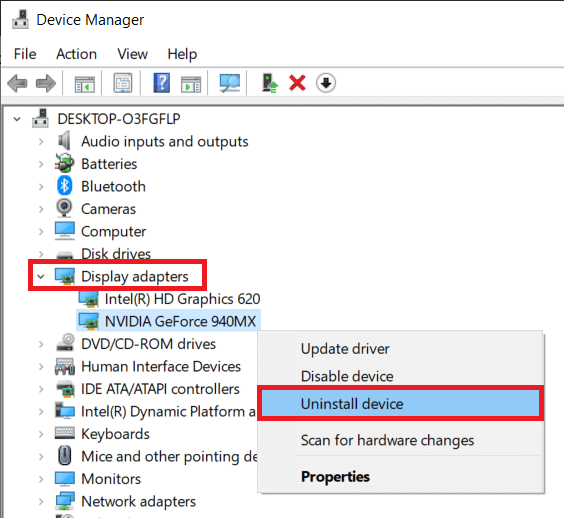
另請閱讀:如何手動將游戲添加到 GeForce Experience
方法 5:執行系統還原
如果您無法在 PC 上啟動 Nvidia 更新並遇到無法啟動 Nvidia 更新錯誤,則係統還原是最後的手段。 如果這個 GeForce 錯誤 HRESULT E 失敗問題最近開始出現在您的 PC 上,則係統可能已經發生了一些變化,讓您完全不了解這種情況。 在這種情況下,您可以使用系統還原,這將幫助您擺脫任何不需要的和意外的錯誤,同時保護您存儲在計算機上的數據。 這可以在我們的指南如何在 Windows 10 上使用系統還原的幫助下完成。
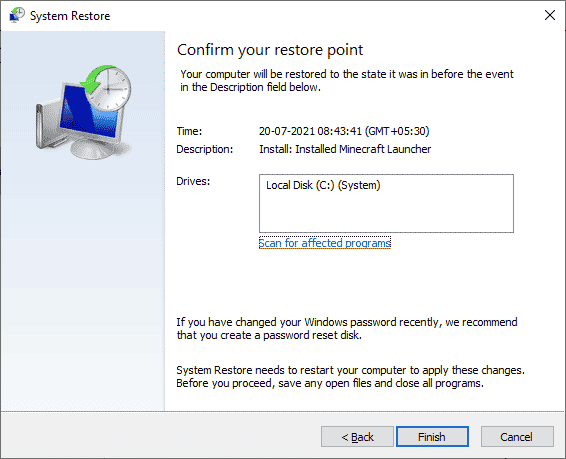
常見問題 (FAQ)
Q1。 GPU是做什麼的?
答。 GPU通過同時參與多個部分來加速圖形數據的處理。 GPU 非常擅長編輯視頻、處理遊戲和機器學習過程。
Q2。 對 NVIDIA GeForce Experience 有什麼需求?
答。 NVIDIA GeForce Experience在保持顯卡更新和優化遊戲設置方面非常有效。
Q3。 如何操縱 GPU 設置?
答。 可以使用顯卡的控制面板更改 GPU 設置。 可以為遊戲更改這些設置、激活 3D 優化、配置顯示設置、更改屏幕分辨率、調整顏色呈現等。
Q4。 我需要經常更新 NVIDIA 驅動程序嗎?
答。 不,您不需要經常更新 NVIDIA 驅動程序。 您可以每六個月更新一次。 此外,這取決於您的系統和 PC 上的遊戲,這可能需要盡快更新。
Q5。 HRESULT 代碼是什麼意思?
答。 在處理 COM 錯誤約定的 COM 編程中會遇到HRESULT代碼。 它有助於揭示有關錯誤代碼性質的編碼信息。
推薦的:
- 如何永久刪除Activision帳戶
- 修復 Windows 10 中的 Origin 錯誤 65546:0
- 修復在 Windows 10 中鎖定的 NVIDIA 用戶帳戶
- 修復 Windows 10 中的 Nvbackend.exe 錯誤
毫無疑問,NVIDIA 是顯卡方面的第一品牌,為了充分利用它,遊戲玩家更喜歡下載 GeForce Experience 來延長他們的遊戲時間。 儘管如此,它在啟動 NVIDIA 更新服務時可能會遇到一些問題。 我們希望我們的指南可以幫助您徹底解決此問題,並且您能夠修復GeForce 錯誤 HRESULT E fail 。 讓我們知道哪種方法最有幫助。 有關相同的更多查詢和您的寶貴建議,請在下面留下評論與我們聯繫。
